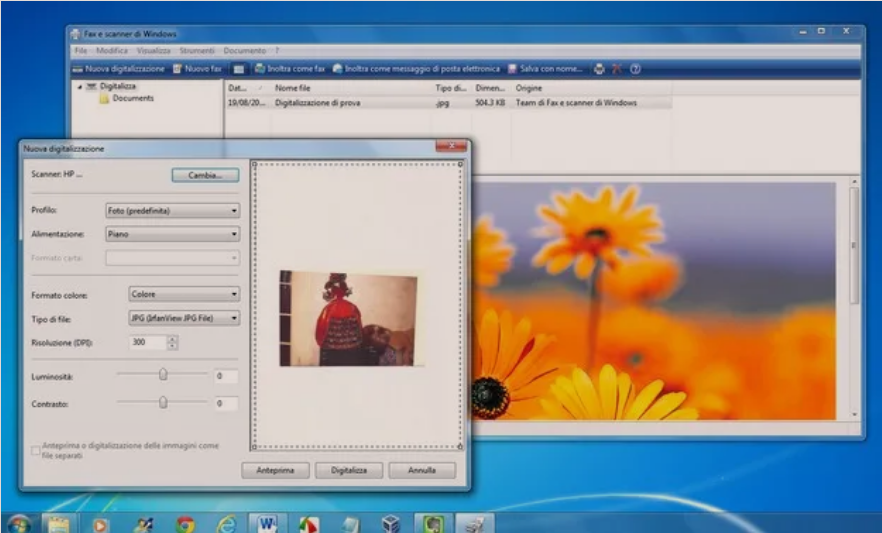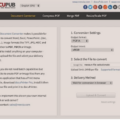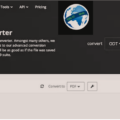Zakonisht te gjitha dokumentet e skanuara ruhen si imazhe ne formatin Jpg ose Bmp. Prandaj nese deshironi qe dokumentet e skanuara te ruhen drejtperdrejt ne formatin PDF, atehere vazhdoni lexoni udhezuesin se si te skanosh nje dokument ne PDF. Per te arritur qellimin tuaj, ju mund te perdorni funksionet e kompjuterit tuaj ose programet e scanerave/printerave shumefunksional dhe aplikacione per telefon, të krijuara posaçërisht për qëllimin në fjalë. Gjeni gjithcka me poshte.
Permbajtja
- Si te skanosh nje dokument ne PDF nga kompjutri
- Si te skanosh nje dokument ne PDF nga telefoni & tableti
Si te skanosh nje dokument ne PDF nga kompjutri
Për të skanuar dokumente ne PDF nga kompjuteri juaj, thjesht duhet të përdorni një program që ju lejon të ruani skanimet në kete format. Megjithatë, përpara se të vazhdoni, sigurohuni që skaneri (ose printeri qe permban skanerin) të jetë i ndezur, i lidhur saktë me kompjuterin tuaj (ose me internetin, në varësi të modelit tuaj) dhe se driver përkatës janë instaluar dhe funksionojnë.
Windows
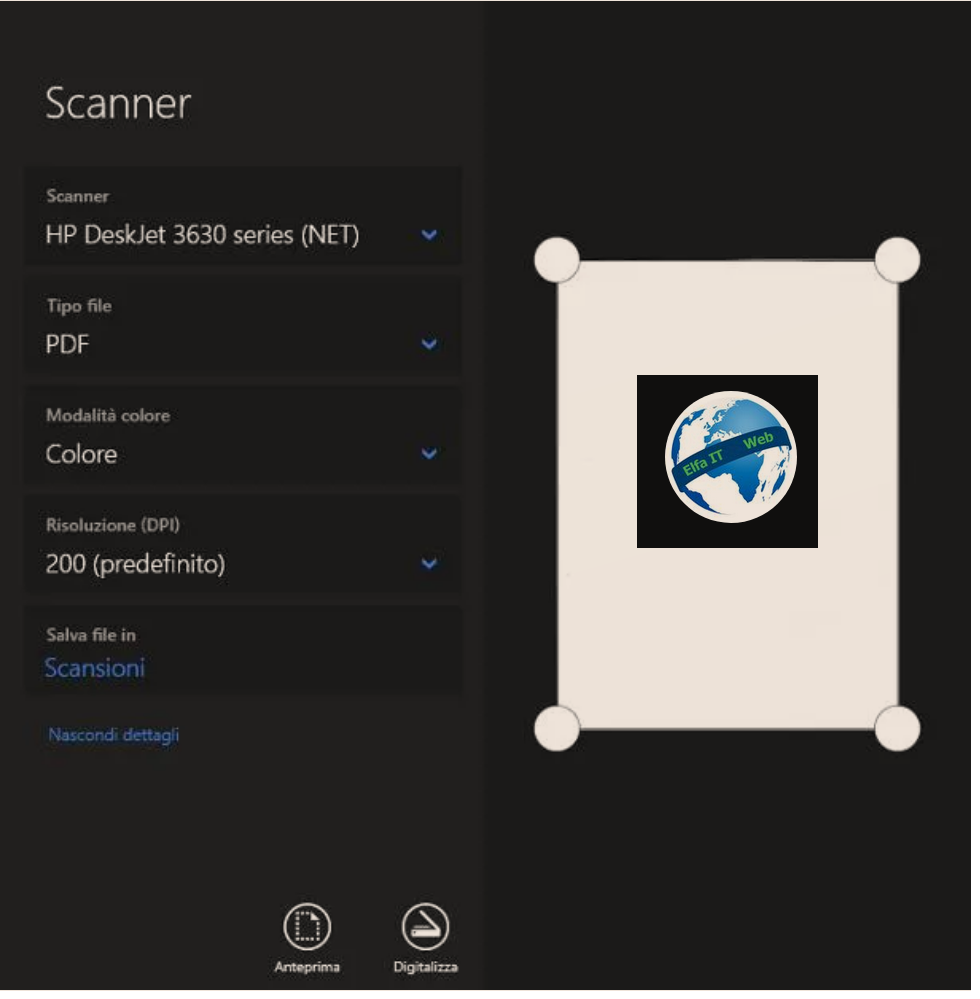
Nëse përdorni sistemin operativ Windows 10 dhe Windows 11 ose Windows 8.x, mund t’i skanoni shpejt dokumentet tuaja në format PDF duke përdorur aplikacionin Windows Scanner, i cili mund të shkarkohet falas nga Dyqani i Microsoft. Për të filluar, klikoni në linkun që ju dhashë pak më parë, më pas në butonin Merr/Get/Ottieni dhe nëse është e nevojshme, klikoni në butonin Open/Apri/Hap në Microsoft Store, për të hyrë në tregun e Windows.
Në dritaren e re që hapet, klikoni në butonin Get/Merr/Ottieni dhe nëse nuk keni hyrë në një llogari të Microsoft (hotmail/outlook), zgjidhni nëse do ta përfundoni këtë operacion në këtë moment ose jo, duke shtypur butonin e duhur. Pasi të përfundojë shkarkimi, mund ta nisni aplikacionin duke klikuar në butonin Hap/Apri/Open ose duke përdorur ikonën përkatëse, e cila ndërkohë është shtuar në menunë Start ose në ekranin e fillimit/Start Screen të Windows.
Kur të hapet programi, sigurohuni që emri i pajisjes të interesit tuaj të shfaqet në menunë rënëse Skaneri/Scanner (përndryshe vendoseni manualisht) dhe zgjidhni artikullin PDF nga menuja rënëse Lloji i skedarit/Tipo file. Nëse dëshironi të vendosni opsione shtesë si modaliteti i ngjyrave, rezolucioni dhe folder i ruajtjes, klikoni në Shfaq detajet/Mostra dettagli dhe veproni në menutë që ju propozohen.
Në këtë pikë, futni fletën që do të skanohet në vendin e duhur te pajisjes (nëse skaneri juaj është i pajisur me mbështetje ADF, aplikacioni do të skanojë të gjitha fletët e futura) dhe shtypni butonin Anteprima/Preview, për të parë një pamje paraprake të dokumentit dixhital.
Nëse jeni të kënaqur me rezultatin, klikoni në butonin Dixhitalizo/Digitalizza dhe prisni me durim që procesi të përfundojë. Përndryshe, përcaktoni skajet e elementit që do të skanohet, duke përdorur kursorët që shfaqen në ekran dhe shtypni butonin Dixhitalizo/Digitalizza për të skanuar pjesën e zgjedhur të fletës. Të gjithë skedarët e skanuar në këtë mënyrë do të ruhen në folderin Scans/Scansioni, e cila ndodhet brenda dosjes Windows Immagini/Pictures.
Apple/macOS
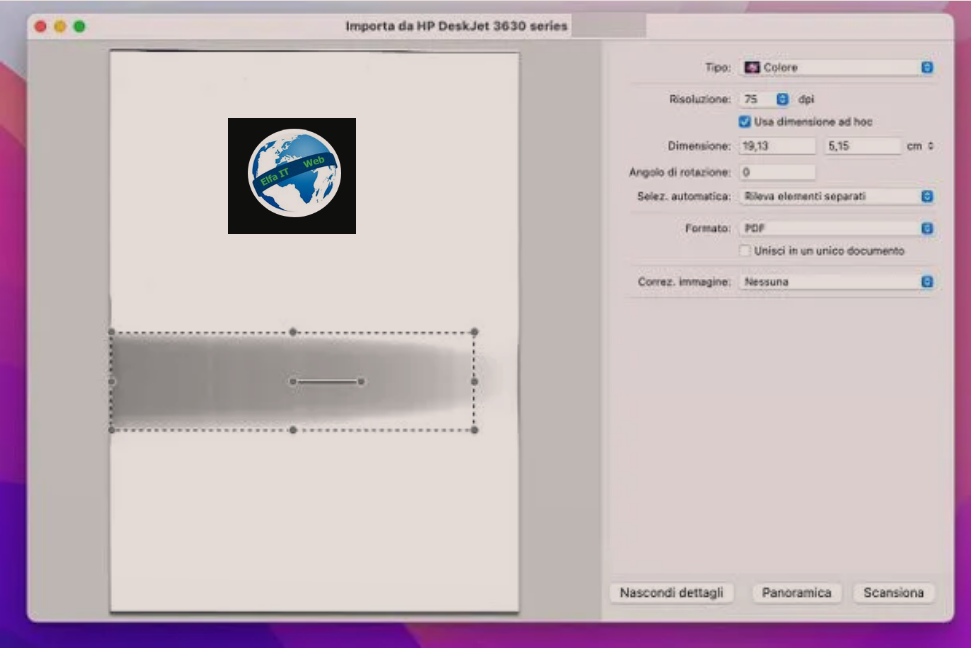
Marrja e një dokumenti në formatin PDF në Mac është e thjeshte. I gjithë procesi mund të kryhet me ndihmën e Preview/Anteprima, mjeti standard i pranishëm në të gjithë kompjuterët Apple dhe i aksesueshëm përmes ikonës së pranishme në Launchpad macOS (ikona ne forme rrjete), ose nëpërmjet menysë Shko/Vai/Go > Aplikacionet/Applicazioni.
Pasi të hapet programi, dritarja e të cilit është e padukshme nëse nuk ka dokumente të hapura, klikoni në menunë File > Importa da/Import from [emri i skanerit] që ndodhet në shiritin e menusë Mac dhe prisni disa momente që skaneri të njihet saktë nga sistemi operativ. Tani, futni dokumentin që do të skanohet në vendin e duhur te skanerit dhe klikoni në butonin Shfaq detajet/Mostra dettagli, për të bere një pamje paraprake të skanimit.
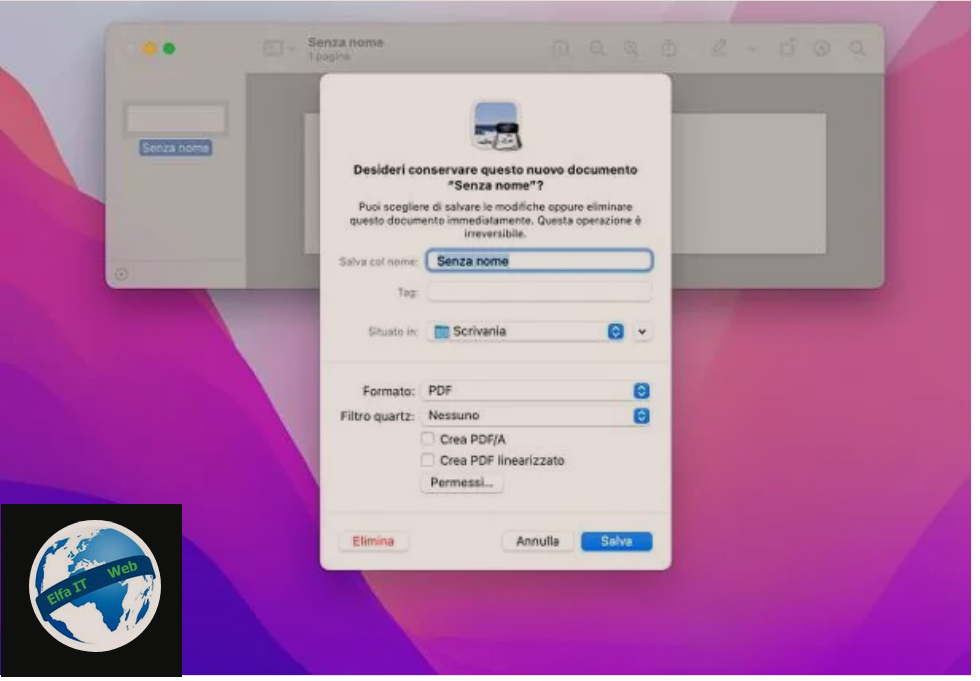
Kur dixhitalizimi të ketë përfunduar, zgjidhni zonën e skanimit duke vizatuar një drejtkëndësh në pamjen paraprake të fletës dhe vazhdoni me rregullimin e parametrave shtesë. Vendosni menunë rënëse Lloji/Tipo në formulën e ngjyrave që do të përdorni (Ngjyra, bardh e zi ose shkallë gri), përcaktoni rezolucionin, madhësine dhe këndin e rrotullimit të dokumentit përfundimtar (lërini vlerat të pandryshuara, për t’u siguruar që ai të skanohet siç e shihni) dhe vendosni menunë renese Format në opsionin PDF.
Kur të keni mbaruar, klikoni në butonin Skano/Scansiona, për të marrë dokumentin dhe për ta parë atë në editorin e sistemit. Nëse është e nevojshme, mund të shtoni tekste, filtra dhe shënime, ta rrotulloni ose ta shkurtoni, duke përdorur shiritin e veglave të shfaqur në krye. Kur puna të përfundojë, klikoni në butonin (x) (ai që mbyll aplikacionet), në mënyrë që të shfaqet ekrani i ruajtjes së skedarit, më pas përcaktoni emrin, vendndodhjen apo mbrojtje për skedarin PDF dhe klikoni në butonin Ruaj/Salva/save, për të përfunduar punën.
Si te skanosh nje dokument ne PDF nga telefoni & tableti
Nëse keni nevojë të skanoni në PDF nga telefonat inteligjentë dhe tabletët, mund të ndiqni dy mënyra të ndryshme: te përdorni një printer shumëfunksional ose një skaner me valë së bashku me aplikacionin specifik të ofruar nga prodhuesi, ose skanoni dokumente përmes kamerës së pajisjes. Nëse vendosni të shkoni në rrugën e parë, sigurohuni që skaneri i printerit të jetë konfiguruar saktë në pajisje dhe që të dyja pajisjet e përfshira të jenë të lidhura në të njëjtin rrjet Wi-Fi.
Si te skanosh nje dokument ne PDF me Android
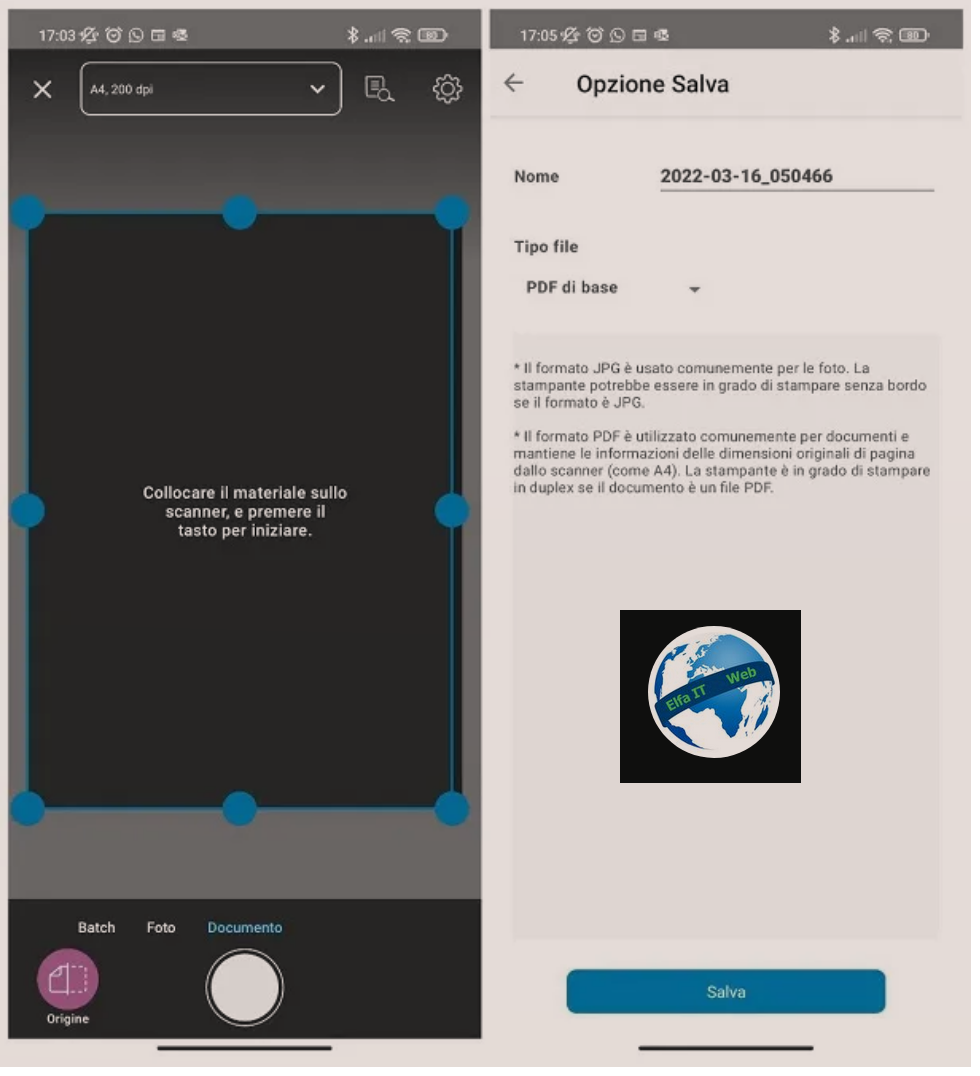
Për të skanuar në PDF me Android duke përdorur një printer shumëfunksional ose skaner me valë, duhet të shkarkoni dhe instaloni ne telefon aplikacionin e ofruar nga prodhuesi i skanerit dhe të përdorni funksionin e skanimit të dokumenteve nga aty.
Për t’ju dhënë një shembull praktik, nëse keni nevojë të skanoni në PDF me një printer HP, duhet të përdorni aplikacionin HP Smart, i disponueshëm falas si në Play Store. Pasi të keni marrë aplikacionin (të cilin mund ta shkarkoni duke shkuar në seksionin e dedikuar të dyqanit tuaj të referencës dhe më pas duke shtypur butonin Instalo), hapeni atë dhe nëse është e nevojshme, shtoni një printer të ri duke ndjekur udhëzimet që shihni në ekran.
Tani, trokitni lehtë mbi butonin Skano printer/Scansione stampante, futni dokumentin ne skaner dhe pasi të zgjidhni skedën Dokumenti, vendosni madhësinë e fletës dhe rezolucionin e dokumentit duke përdorur menunë rënëse në krye dhe trokitni lehtë mbi rrethin në fund të ekranit, për të marrë një pamje paraprake dixhitale të dokumentit. Nëse kërkohet, lejo aplikacionin të hyjë në memorie, duke iu përgjigjur pozitivisht paralajmërimeve që të shfaqen.
Pasi të keni marrë pamjen paraprake, vendosni kufijtë e dokumentit duke zvarritur kursorët e shfaqur në ekran, shkoni përpara dhe shtypni butonin Ruaj/Salva. Për të përfunduar, vendosni një emër për t’i caktuar skedarit, vendosni menunë rënëse Lloji i skedarit/Tipo file në PDF dhe trokitni sërish butonin Ruaj/Salva, për ta ruajtur skedarin në memorie nëpërmjet menaxherit të instaluar në Android.
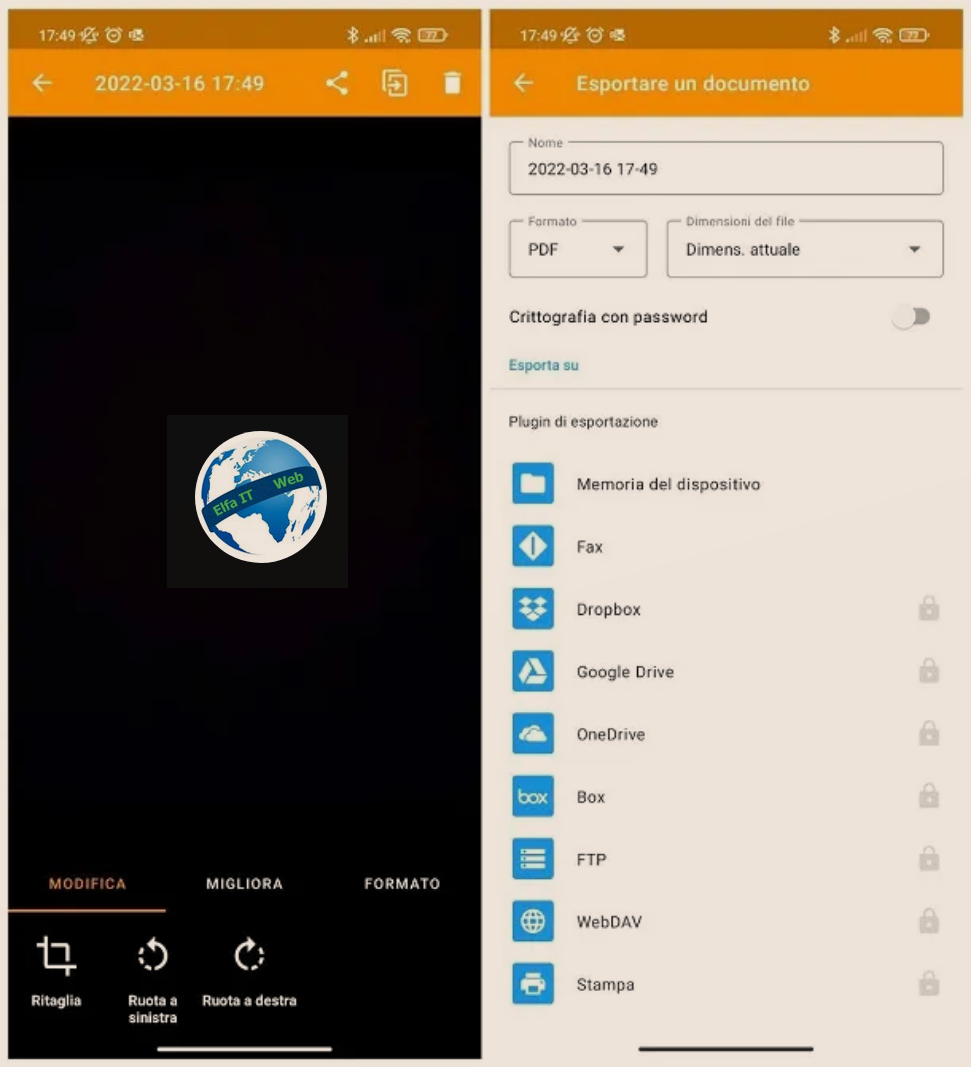
Nëse preferoni ta skanoni dokumentin duke përdorur kamerën e pajisjes, mund të përdorni aplikacionin falas Genius Scan. Pasi ta shkarkoni, hapeni, shtypni butonin e kamerës dhe jepni aplikacionit lejet për të bërë foto dhe për të regjistruar video, duke u përgjigjur pozitivisht njoftimit që shfaqet në ekran.
Më pas, kornizoni dokumentin që do të skanohet dhe shtypni simbolin e shenjës së kontrollit që shfaqet në krye. Nëse aplikacioni nuk e njeh automatikisht artikullin që do të merret, mund të bëni një fotografi të asaj që shihni në ekran, duke shtypur simbolin e rrethit në fund.
Pasi përvetësimi të ketë përfunduar, trokitni lehtë mbi pamjen paraprake të skedarit, nëse dëshironi të rregulloni dokumentin duke aplikuar filtra, përmirësime dhe rrotullime. Kur të keni mbaruar, caktoni një emër dokumentit, duke e shtypur atë në fushën e tekstit që shfaqet në krye dhe shtypni butonin e ndarjes/condivisione/share, për të përcaktuar formatin e daljes (ne PDF), madhësinë dhe vendndodhjen në të cilën do të ruhet dokumenti.
Si te skanosh nje dokument ne PDF me iPhone
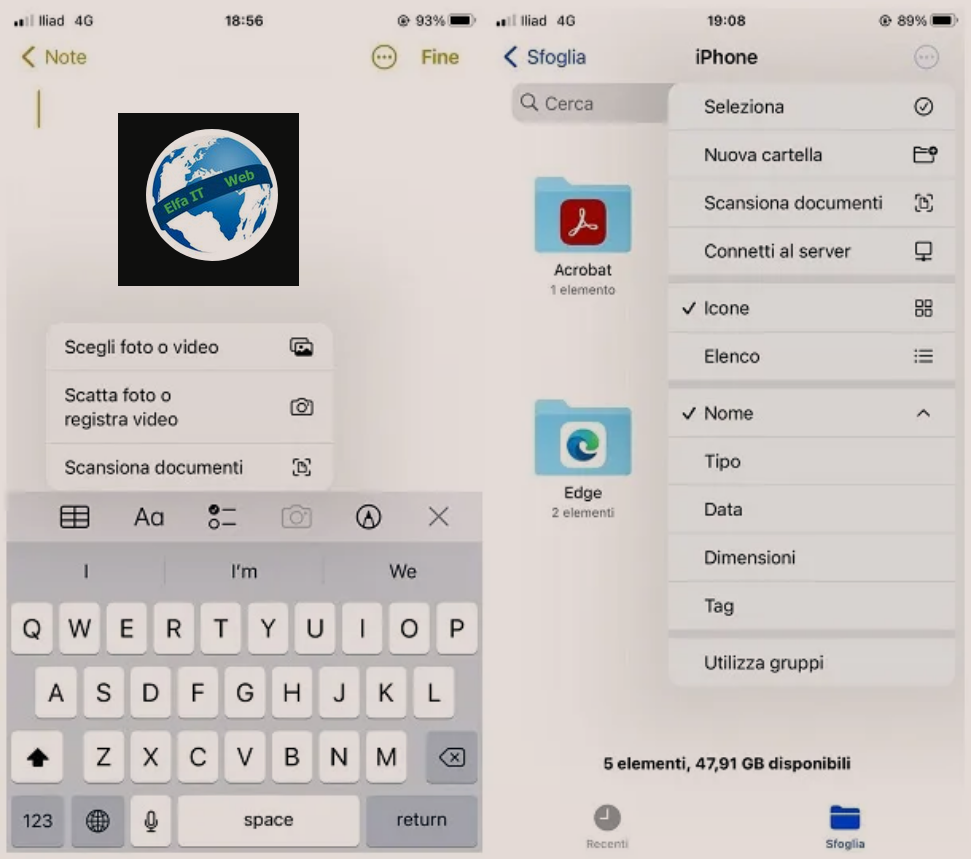
E njëjta gjë e parë tashmë për Android vlen edhe për iPhone. Për të marrë dokumente në format PDF përmes skanerit të printerit shumëfunksional, duhet të përdorni aplikacionin e dhene nga prodhuesi i pajisjes. Në këtë drejtim, nëse zotëroni një printer HP, mund të përfitoni nga aplikacioni falas HP Smart, i njëjti që ju thashë pak më parë. Nëse keni nevojë të skanoni në PDF me Epson, aplikacioni për t’u përdorur është Epson DocumentScan. Gjithashtu i disponueshëm në App Store është një aplikacion që ju lejon të skanoni në PDF me Brother, i quajtur iPrint & Scan.
Nëse nuk jeni të kënaqur me aplikacionet e ofruara nga prodhuesi i printerit, mund t’i dixhitalizoni dokumentet duke përdorur kamerën e iPhone dhe iPad, duke përdorur aplikacionin Notes të iOS dhe iPadOS. Pasi ta hapni, trokitni lehtë mbi butonin Vazhdo/Continua (duhet të bëhet vetëm në fillimin e parë) dhe më pas në simbolin e fletës me laps, që ndodhet poshtë djathtas.
Tani prekni butonin që përshkruan kamerën e dukshme në shiritin e veglave të shfaqur në ekran (prekni simbolin (+), nëse nuk e shihni) dhe prekni artikullin Skano dokumentet/Scansiona documenti qe ndodhet në menunë që shfaqet.
Në këtë pikë, kornizoni fletën që dëshironi të skanoni dhe prisni që përmbajtja të njihet automatikisht. Nëse kjo nuk ndodh, prekni butonin e bardhë rrethor në fund dhe përcaktoni skajet e fletës, duke përdorur rrëshqitësit që shfaqen në ekran.
Tani prekni butonat Ruaj skanimin/Salva la scansione dhe Ruaj/Salva dhe nëse keni nevojë të bëni ndryshime në dokument, klikoni në pamjen paraprake të tij dhe përdorni mjetet që shfaqen në ekran për të përcaktuar detajet e nevojshme. Kur të keni mbaruar, prekni simbolin e ndarjes (katrorin me shigjetë) dhe më pas artikullin Ruaj në skedar/Salva su File, për të ruajtur dokumentin në memorie ose në cloud.
Duhet të dini se aplikacioni File i iPhone/iPad ju lejon gjithashtu të përdorni shpejt opsionet e skanimit dhe konvertimit në PDF. Pasi të hapni aplikacionin, prekni butonin (…) që ndodhet lart djathtas dhe zgjidhni artikullin Skano dokumentet/Scansione documenti nga menunë që shfaqet.